Bạn đang phải vật lộn với những bảng tính Excel ì ạch, chậm chạp hơn cả giờ cao điểm? Tình trạng này không chỉ gây khó chịu mà còn ảnh hưởng nghiêm trọng đến năng suất làm việc của bạn. Giống như việc tìm kiếm những lối tắt thông minh để di chuyển trong thành phố đông đúc, có rất nhiều thủ thuật hiệu quả để tối ưu hóa các tệp Excel, giúp chúng hoạt động mượt mà và nhanh chóng hơn. Bài viết này từ congnghemoi.net sẽ chia sẻ những phương pháp đã được kiểm chứng để khắc phục các vấn đề phổ biến của Excel và tăng tốc đáng kể thời gian tải, xử lý dữ liệu. Hãy cùng khám phá để biến bảng tính chậm chạp thành cỗ máy xử lý dữ liệu mạnh mẽ, đưa hiệu suất Excel của bạn lên một tầm cao mới.
1. Đóng ứng dụng không cần thiết để giải phóng tài nguyên
Một trong những bước đầu tiên nhưng lại cực kỳ hiệu quả để tăng tốc Excel là đóng các ứng dụng khác không cần thiết. Mọi phần mềm chạy trên máy tính đều tiêu thụ tài nguyên hệ thống như CPU (Bộ xử lý trung tâm) và RAM (Bộ nhớ truy cập ngẫu nhiên). Khi bạn đóng những ứng dụng không sử dụng, Excel sẽ có thêm tài nguyên để hoạt động, dẫn đến tính toán nhanh hơn và các thao tác mượt mà hơn.
Mặc dù việc đóng các ứng dụng khác thường hữu ích, hãy cẩn trọng không đóng nhầm các chương trình thiết yếu hoặc bất kỳ ứng dụng nào mà công việc của bạn chưa được lưu tự động. Điều này đảm bảo bạn không mất dữ liệu quan trọng trong quá trình tối ưu hiệu suất Excel.
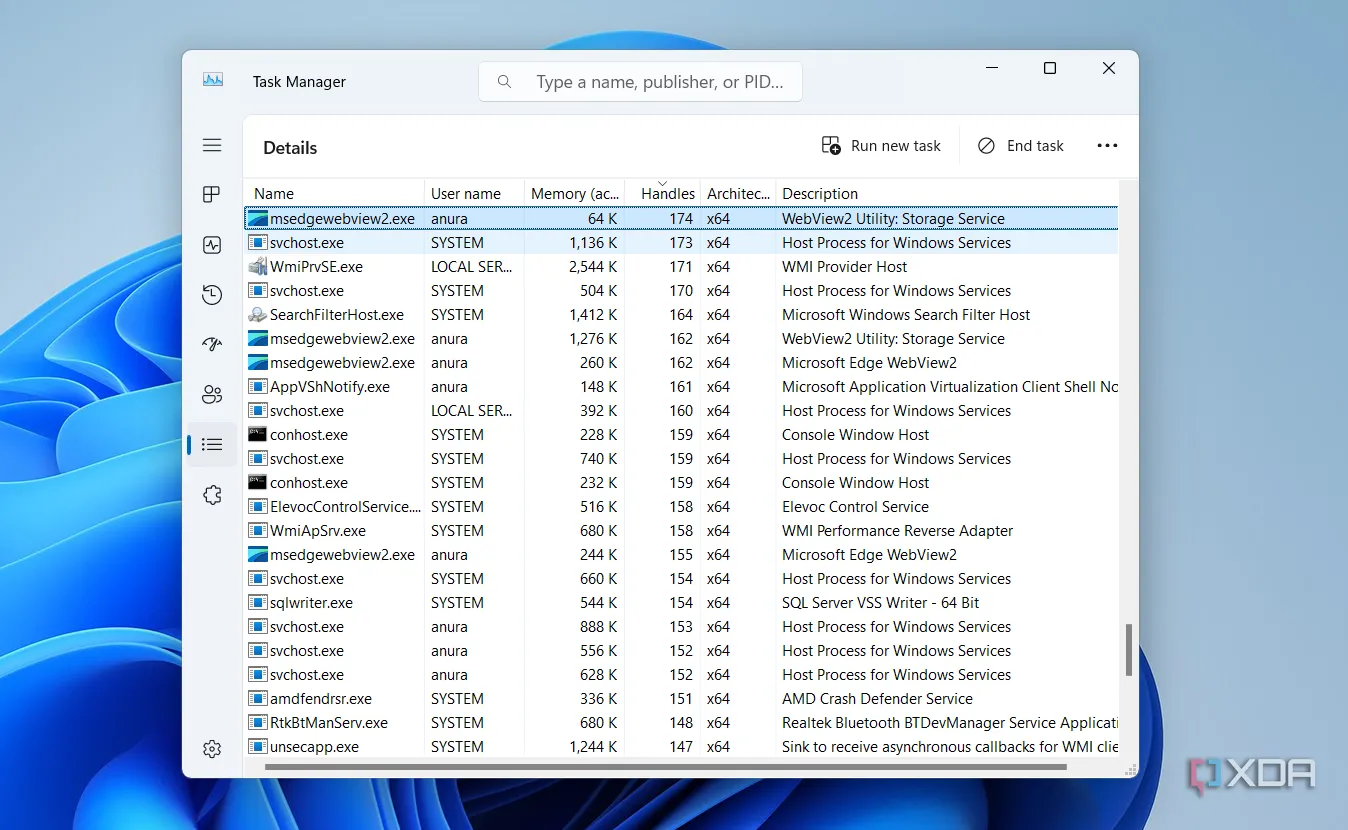 Trình quản lý tác vụ Windows hiển thị các tiến trình đang chạy và cột Handles, minh họa việc giải phóng tài nguyên hệ thống để tăng tốc Excel.
Trình quản lý tác vụ Windows hiển thị các tiến trình đang chạy và cột Handles, minh họa việc giải phóng tài nguyên hệ thống để tăng tốc Excel.
2. Tránh mở quá nhiều tệp Excel cùng lúc
Việc quản lý số lượng workbook Excel mở đồng thời là rất quan trọng. Đặc biệt, nếu bạn sử dụng máy tính Windows hoặc Mac có cấu hình không quá mạnh, việc mở quá nhiều tệp Excel có thể dẫn đến các vấn đề về hiệu suất. Excel sẽ trở nên chậm chạp, phản hồi kém, với độ trễ đáng kể khi chuyển đổi giữa các workbook, nhập dữ liệu hoặc thực hiện các phép tính.
Để duy trì tốc độ và hiệu suất Excel, bạn nên thường xuyên lưu và đóng các workbook không còn được sử dụng tích cực. Điều này giúp giải phóng tài nguyên và giảm tải cho Excel. Ngoài ra, hãy cân nhắc kết hợp các workbook có liên quan vào một tệp duy nhất với nhiều trang tính (sheet) để tập trung quản lý và tối ưu hóa.
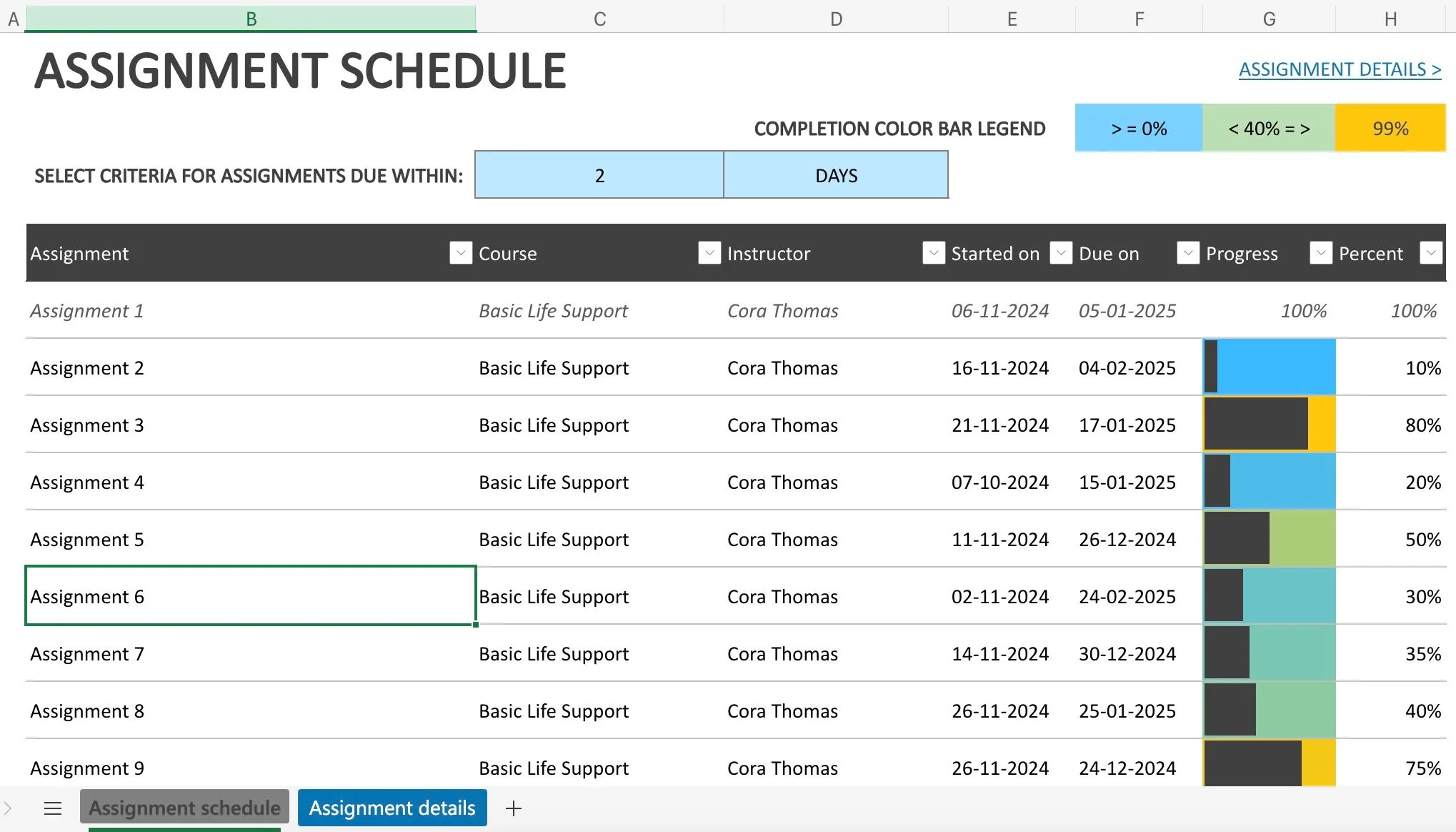 Ví dụ về bảng lịch trình công việc trong Excel, gợi ý quản lý hiệu quả các tệp Excel để tránh giảm hiệu suất.
Ví dụ về bảng lịch trình công việc trong Excel, gợi ý quản lý hiệu quả các tệp Excel để tránh giảm hiệu suất.
3. Vô hiệu hóa Macro khi không sử dụng
Macro cung cấp một phương pháp mạnh mẽ để tự động hóa các tác vụ trong Excel, nhưng chúng cũng có thể ảnh hưởng đáng kể đến hiệu suất, đặc biệt khi có quá nhiều macro trong một workbook hoặc chúng được viết kém. Nghiêm trọng hơn, macro có thể bị lợi dụng để phát tán phần mềm độc hại hoặc xâm phạm dữ liệu. Nếu bạn không tích cực sử dụng macro trong một workbook cụ thể, tốt nhất là nên vô hiệu hóa chúng để tăng tốc Excel.
Nguyên tắc tương tự cũng áp dụng cho các plugin (add-ins) Excel của bên thứ ba; bạn có thể tắt chúng khi không sử dụng để đảm bảo hiệu suất tối ưu và tránh làm chậm ứng dụng.
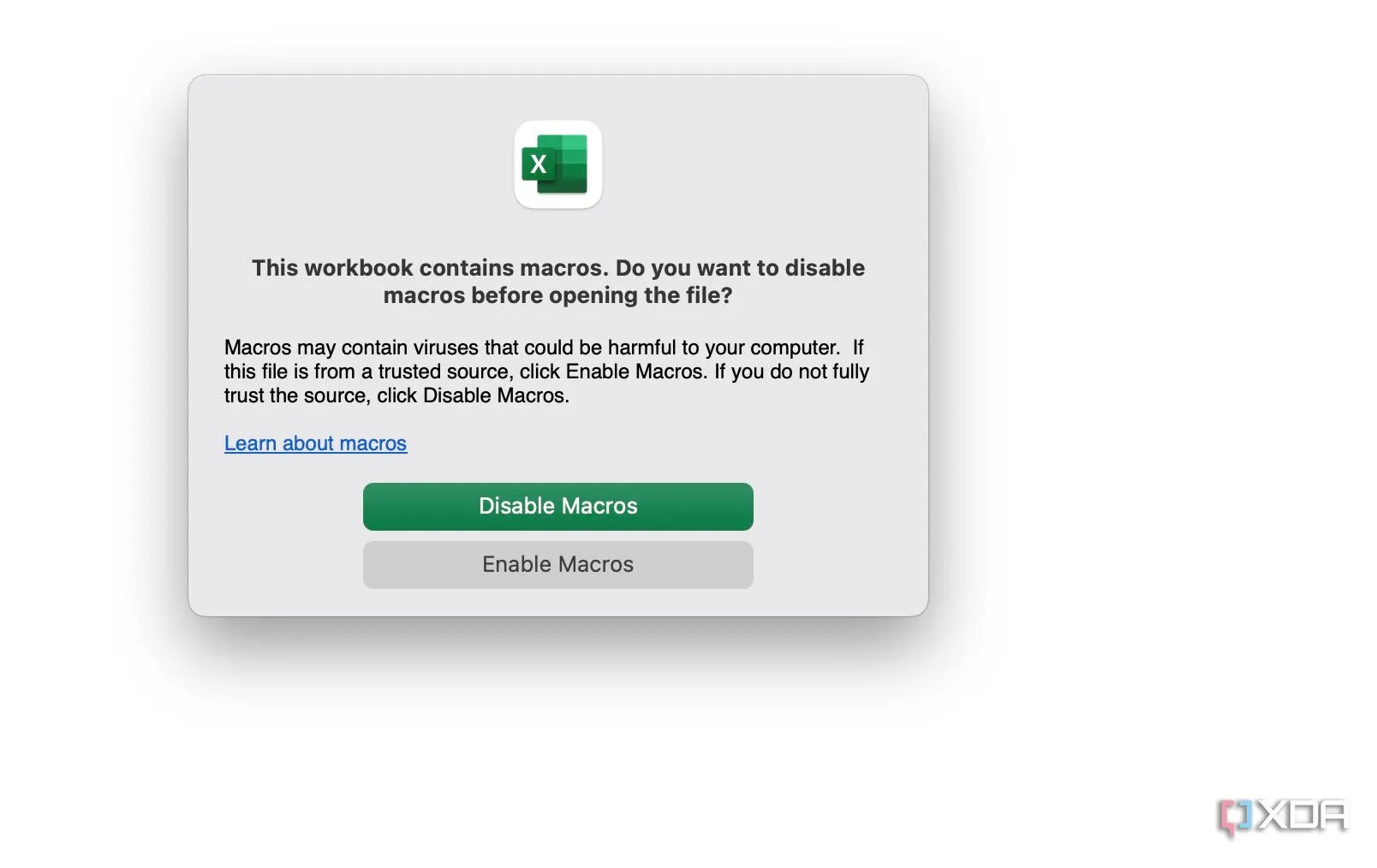 Giao diện vô hiệu hóa macro trong Excel
Giao diện vô hiệu hóa macro trong Excel
4. Cẩn trọng với các liên kết ngoài
Các liên kết ngoài (external links) trong Excel có thể là một nguồn gây giảm hiệu suất đáng kể. Khi workbook của bạn dựa vào các liên kết ngoài, nó cần truy cập các tệp bên ngoài đó để cập nhật dữ liệu và công thức. Quá trình này có thể gây ra sự chậm trễ đáng kể, đặc biệt nếu các tệp nguồn lớn, nằm trên mạng hoặc không khả dụng. Bạn có một số lựa chọn để giảm thiểu tác động của liên kết ngoài.
Bạn có thể nhúng dữ liệu trực tiếp vào workbook của mình, ngắt các liên kết, hợp nhất các workbook hoặc thậm chí sử dụng Power Query để quản lý dữ liệu hiệu quả hơn. Để ngắt liên kết, bạn có thể điều hướng đến menu Data > Queries & Connections và tìm các tùy chọn liên quan đến chỉnh sửa hoặc ngắt liên kết nguồn.
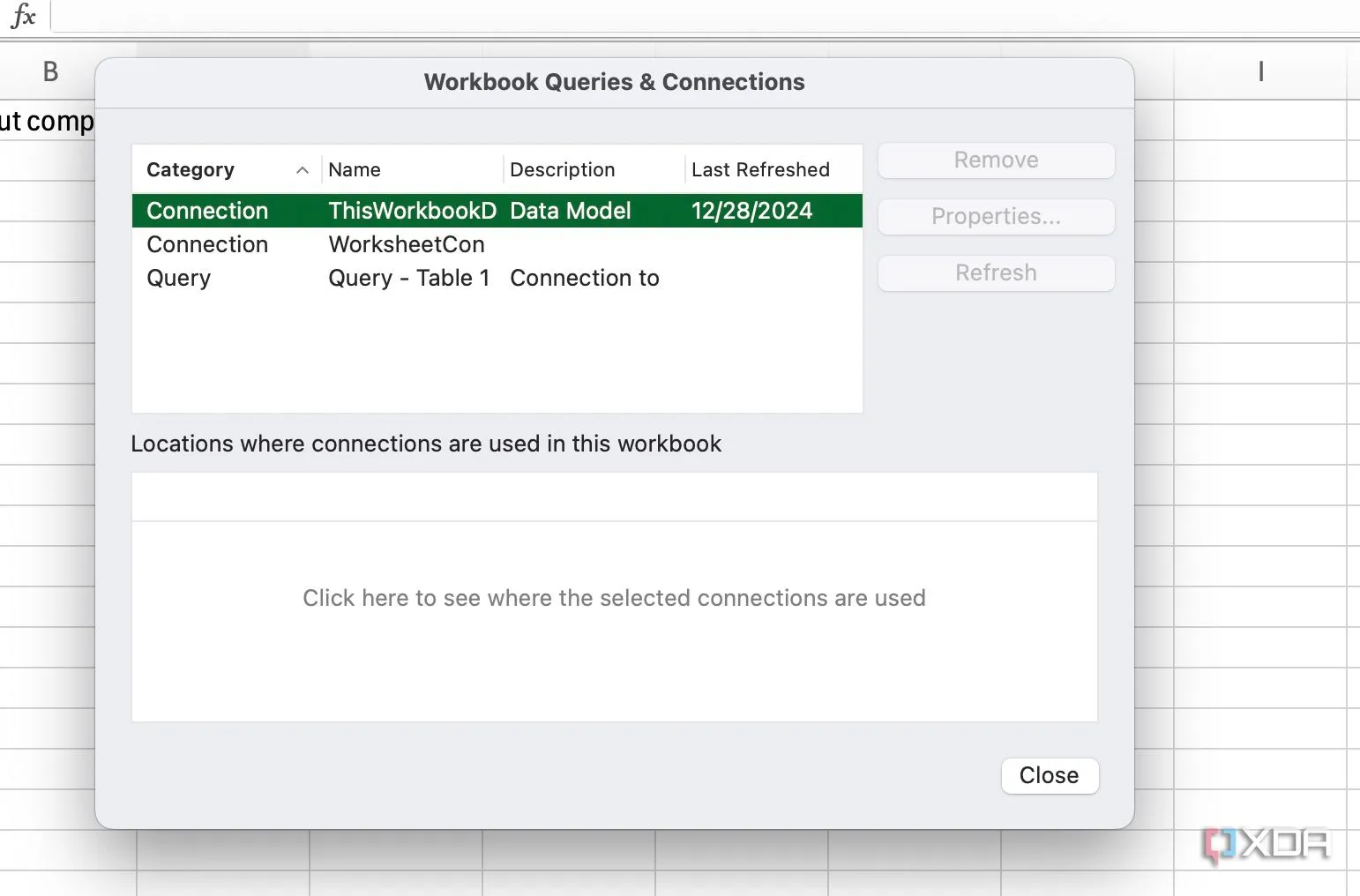 Màn hình Excel hiển thị cách gỡ bỏ các kết nối hoặc liên kết dữ liệu ngoài để tối ưu hiệu suất workbook và tránh chậm trễ.
Màn hình Excel hiển thị cách gỡ bỏ các kết nối hoặc liên kết dữ liệu ngoài để tối ưu hiệu suất workbook và tránh chậm trễ.
5. Tối ưu hóa hiệu suất Workbook bằng công cụ tích hợp
Workbook Excel phức tạp của bạn có thể chứa các ô với thông tin ẩn không còn liên quan. Mặc dù thiếu dữ liệu có ý nghĩa, chúng vẫn chiếm không gian và có thể ảnh hưởng đến hiệu suất của workbook theo thời gian. May mắn thay, có một cách tích hợp sẵn để xử lý vấn đề này và tối ưu hóa Excel.
Bạn chỉ cần mở một workbook Excel và chuyển đến menu Review > Check Performance. Chọn Optimize all và bạn đã sẵn sàng.
Lưu ý rằng tùy chọn này không có sẵn trên Excel dành cho máy Mac. Hơn nữa, bạn không nên sử dụng chức năng này khi một trong các trang tính có chứa Pixel Art. Phần mềm không thể phân biệt giữa một ô Pixel Art và một ô đen không liên quan, và có thể xóa toàn bộ tác phẩm nghệ thuật của bạn.
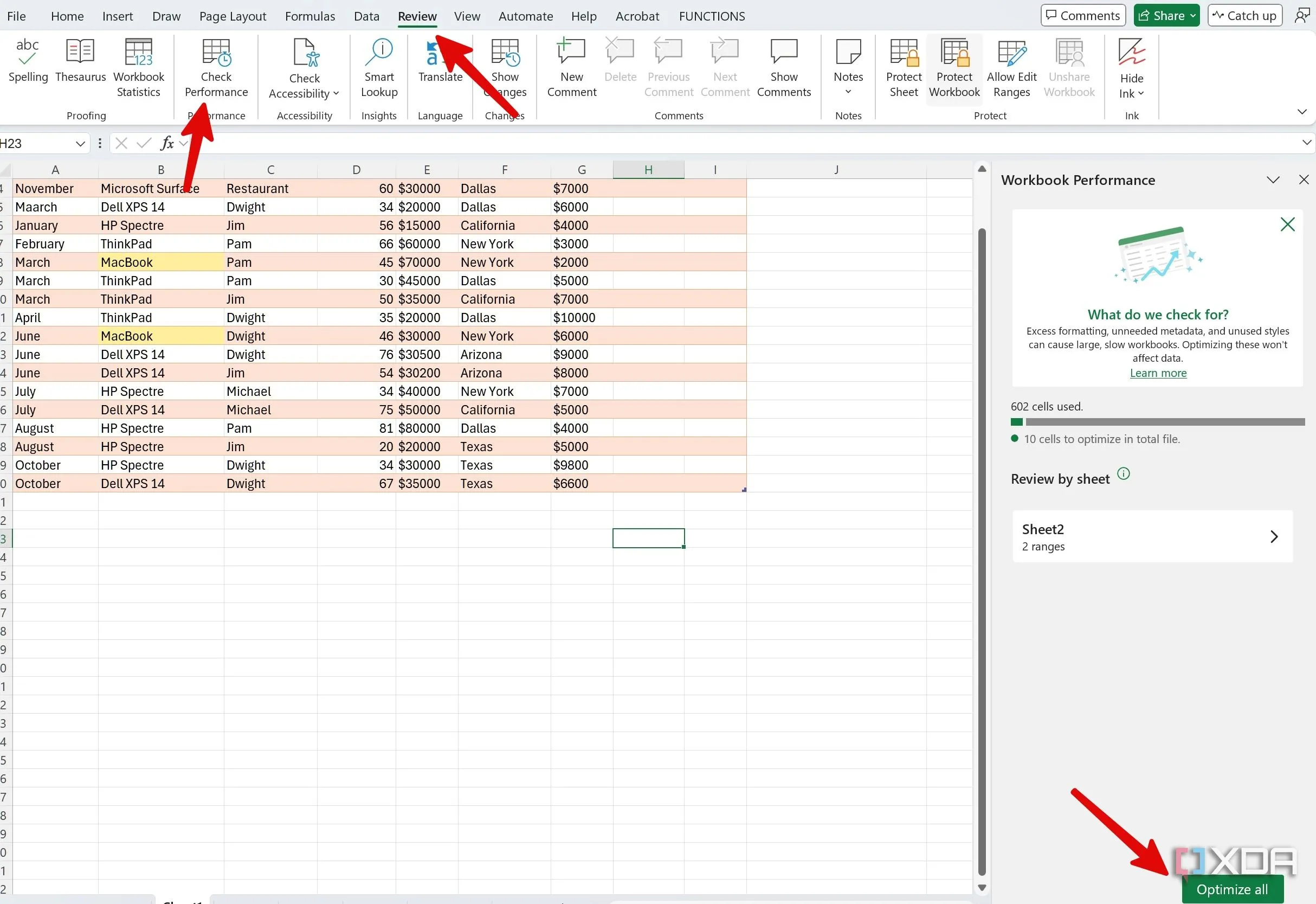 Công cụ tối ưu hóa workbook Excel
Công cụ tối ưu hóa workbook Excel
6. Sử dụng các hàm hiệu quả và tối ưu
Việc lựa chọn hàm phù hợp cho từng tác vụ là yếu tố then chốt để tối ưu hóa hiệu suất Excel. Điều quan trọng là phải hiểu rõ ưu điểm của các hàm khác nhau để đưa ra quyết định sáng suốt.
Giả sử bạn có một tập dữ liệu lớn về giao dịch bán hàng và muốn tính tổng doanh số cho một danh mục sản phẩm cụ thể trong một tháng nhất định. Bạn có thể sử dụng hàm SUMPRODUCT để thực hiện công việc này, nhưng nó có thể gây chậm trễ đáng kể. Ví dụ, công thức dưới đây sẽ đánh giá từng hàng trong toàn bộ các cột A, B và C, ngay cả khi hầu hết các hàng không đáp ứng tiêu chí:
=SUMPRODUCT((A:A="Product Category")*(MONTH(B:B)=1)*(C:C))Thay vào đó, bạn có thể sử dụng hàm SUMIFS, được thiết kế đặc biệt để tính tổng các giá trị dựa trên nhiều tiêu chí. Công thức này hiệu quả hơn nhiều vì nó chỉ tìm kiếm các hàng đáp ứng các tiêu chí được chỉ định:
=SUMIFS(C:C, A:A, "Product Category", MONTH(B:B), 1)Việc chuyển đổi sang SUMIFS sẽ giúp Excel xử lý nhanh hơn, đặc biệt với các bảng tính lớn, góp phần tăng tốc Excel một cách đáng kể.
7. Xác định chính xác vùng dữ liệu (Range) trong công thức
Bạn cần phải chính xác với các vùng dữ liệu (range) trong công thức. Điều này không chỉ tăng độ chính xác, giảm nguy cơ sai sót mà còn tạo ra sự khác biệt đáng kể trong trải nghiệm sử dụng Excel tổng thể và cải thiện hiệu suất. Giả sử bạn có một công thức để tính trung bình doanh số trong cột B. Thay vì sử dụng =AVERAGE(B:B) (tham chiếu toàn bộ cột), hãy sử dụng =AVERAGE(B1:B100) nếu bạn biết dữ liệu doanh số của mình chỉ kéo dài đến hàng 100.
Việc giới hạn vùng dữ liệu giúp Excel chỉ tập trung vào phần cần tính toán, giảm bớt tài nguyên xử lý không cần thiết. Bạn cũng nên cân nhắc chuyển đổi dữ liệu của mình thành các bảng (Tables). Bảng sẽ tự động điều chỉnh các công thức để bao gồm các hàng và cột mới, giúp việc quản lý vùng dữ liệu trở nên dễ dàng và hiệu quả hơn mà không cần phải thay đổi công thức thủ công.
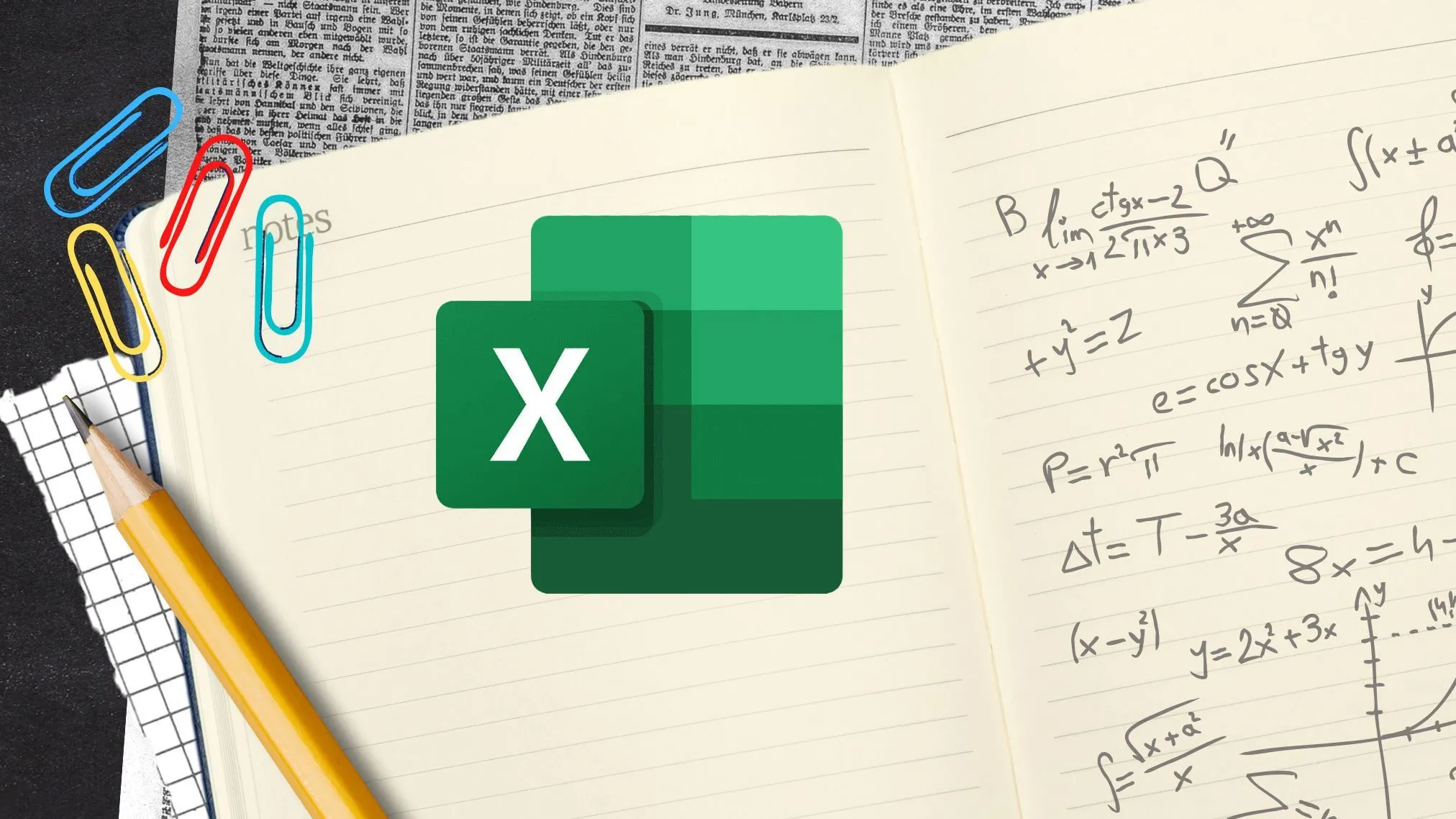 Biểu đồ hoặc bảng tính trong Excel minh họa việc xác định chính xác vùng dữ liệu (range) trong công thức để tối ưu hóa tốc độ tính toán.
Biểu đồ hoặc bảng tính trong Excel minh họa việc xác định chính xác vùng dữ liệu (range) trong công thức để tối ưu hóa tốc độ tính toán.
8. Tận dụng Power Query để làm sạch và biến đổi dữ liệu
Power Query là một trong những tính năng mạnh mẽ của Excel mà nhiều người ước giá như mình biết sớm hơn. Đây là một công cụ tích hợp sẵn giúp chuyển đổi và làm sạch dữ liệu. Khi bạn làm việc với các tập dữ liệu lớn hoặc phức tạp, Power Query có thể cực kỳ hữu ích để tạo ra một quy trình làm việc hiệu quả.
Công cụ này cung cấp một loạt các tính năng nâng cao như lọc, sắp xếp, nhóm, xoay (pivot), hợp nhất (merge) và nối thêm (append) dữ liệu, tất cả mà không cần viết các công thức phức tạp. Power Query giúp tăng cường hiệu suất, cải thiện khả năng kết nối dữ liệu và đơn giản hóa quá trình làm sạch dữ liệu, từ đó giúp bạn tăng tốc Excel đáng kể trong các tác vụ phân tích. Hãy khám phá hướng dẫn chuyên sâu của chúng tôi để tìm hiểu các lý do hàng đầu bạn nên sử dụng Power Query cho công việc phân tích dữ liệu của mình.
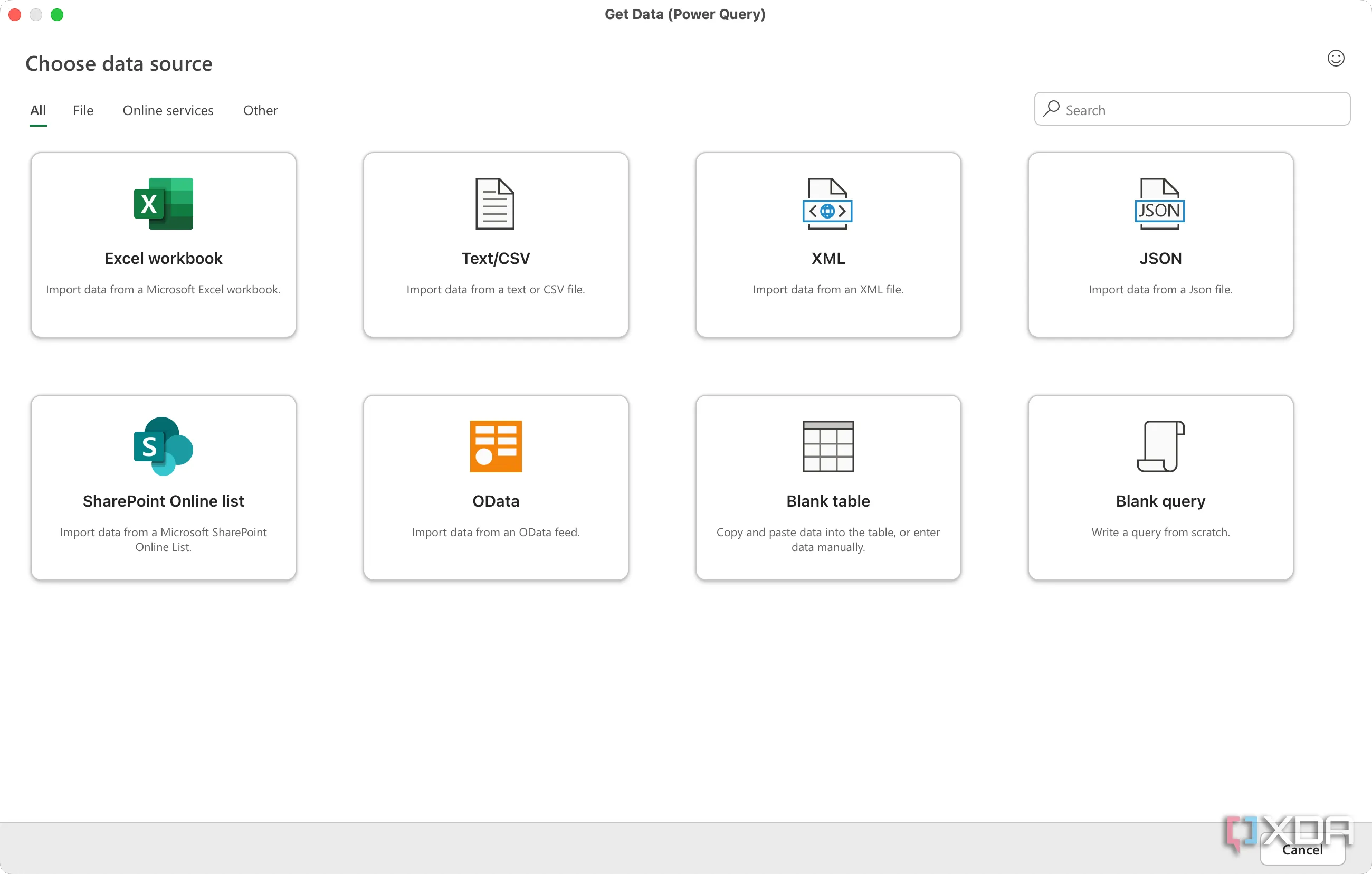 Biểu đồ thể hiện khả năng của Excel Power Query trong việc nhập, biến đổi và làm sạch dữ liệu từ nhiều nguồn khác nhau, giúp phân tích hiệu quả hơn.
Biểu đồ thể hiện khả năng của Excel Power Query trong việc nhập, biến đổi và làm sạch dữ liệu từ nhiều nguồn khác nhau, giúp phân tích hiệu quả hơn.
Sẵn sàng cho những phân tích nhanh như chớp
Việc xử lý các bảng tính Excel “khó bảo” không nhất thiết phải là một nhiệm vụ phức tạp. Bằng cách áp dụng những mẹo và thủ thuật được chia sẻ trong bài viết này, bạn hoàn toàn có thể biến các workbook chậm chạp, cồng kềnh thành những cỗ máy xử lý dữ liệu tinh gọn và mạnh mẽ. Từ việc quản lý tài nguyên hệ thống, tối ưu hóa cấu trúc workbook đến việc sử dụng các hàm và công cụ tiên tiến như Power Query, mỗi bước đều góp phần đáng kể vào việc tăng tốc Excel và nâng cao năng suất làm việc của bạn. Hãy bắt đầu áp dụng ngay hôm nay để trải nghiệm sự khác biệt rõ rệt và làm chủ các tập dữ liệu lớn trong Excel một cách chuyên nghiệp hơn.